En el ámbito de la informática, la ventana de la computadora juega un papel fundamental como interfaz visual entre el usuario y el sistema operativo. En Windows 7, la gestión de ventanas es un aspecto esencial para una experiencia informática eficiente y fluida. Este artículo explora en detalle las diferentes opciones disponibles para interactuar con las ventanas de la computadora en Windows 7, proporcionando una guía completa para aprovechar al máximo esta función integral del sistema operativo.
Introducción a las ventanas de la computadora
Las ventanas de la computadora son áreas rectangulares dentro del escritorio que contienen aplicaciones, programas, documentos y otras interfaces visuales. Cada ventana representa un espacio independiente donde el usuario puede trabajar con un elemento específico. La gestión de ventanas implica controlar la posición, el tamaño, la visualización y el comportamiento de estas áreas dentro del entorno del escritorio.
El escritorio de Windows 7
El escritorio de Windows 7 es el área principal de visualización donde se ubican las ventanas de las aplicaciones. Es un lienzo virtual donde el usuario puede organizar y acceder a sus programas, archivos y carpetas. El escritorio ofrece un espacio de trabajo flexible, permitiendo a los usuarios personalizarlo con fondos de pantalla, iconos y widgets.
La barra de tareas de Windows 7
La barra de tareas de Windows 7 es una franja horizontal ubicada normalmente en la parte inferior de la pantalla. Es un elemento esencial para la gestión de ventanas y proporciona acceso rápido a las aplicaciones abiertas, los programas iniciados recientemente y las opciones de inicio rápido. La barra de tareas permite al usuario⁚
- Minimizar ventanas⁚ Al hacer clic en el botón “Minimizar” (el botón con un guión horizontal) en la esquina superior derecha de una ventana, la ventana se reduce a un icono en la barra de tareas.
- Maximizar ventanas⁚ Al hacer clic en el botón “Maximizar” (el botón con un cuadrado) en la esquina superior derecha de una ventana, la ventana se expande para ocupar toda la pantalla.
- Restaurar ventanas⁚ Al hacer clic en el botón “Restaurar” (el botón con un cuadrado con un guión horizontal) en la esquina superior derecha de una ventana, la ventana se restaura a su tamaño original.
- Cerrar ventanas⁚ Al hacer clic en el botón “Cerrar” (el botón con una “X”) en la esquina superior derecha de una ventana, la ventana se cierra completamente.
- Cambiar entre ventanas⁚ Al hacer clic en el icono de una ventana en la barra de tareas, la ventana se activa y se coloca en primer plano.
- Mostrar el escritorio⁚ Al hacer clic en el botón “Mostrar el escritorio” (el botón con un espacio vacío) en la barra de tareas, se minimizan todas las ventanas abiertas, mostrando el escritorio.
Métodos para gestionar las ventanas
Windows 7 ofrece una variedad de métodos para gestionar las ventanas, cada uno con sus propias ventajas y aplicaciones⁚
1. Arrastrar y soltar
El método más básico para gestionar las ventanas es arrastrarlas y soltarlas con el ratón. El usuario puede arrastrar el borde o la esquina de una ventana para cambiar su tamaño o posición. El usuario también puede arrastrar una ventana a la parte superior de la pantalla para maximizarla o arrastrarla a la barra de tareas para minimizarla.
2. Atajos de teclado
Los atajos de teclado proporcionan una forma rápida y eficiente de gestionar las ventanas. Algunos de los atajos de teclado más comunes incluyen⁚
- Alt + Tab⁚ Cambiar entre ventanas abiertas.
- Windows + D⁚ Mostrar el escritorio.
- Windows + Flecha arriba⁚ Maximizar la ventana activa.
- Windows + Flecha abajo⁚ Minimizar la ventana activa.
- Windows + Flecha izquierda o derecha⁚ Mover la ventana activa a la mitad izquierda o derecha de la pantalla.
3. La vista de mosaico
La vista de mosaico es una función de Windows 7 que permite organizar las ventanas en mosaicos para maximizar el espacio de la pantalla. Al hacer clic con el botón derecho en la barra de tareas y seleccionar “Mostrar ventanas apiladas” o “Mostrar ventanas lado a lado”, el usuario puede organizar las ventanas en una disposición de mosaico.
4. La vista de tareas
La vista de tareas es una función de Windows 7 que permite al usuario ver todas las ventanas abiertas de una aplicación específica. Al hacer clic con el botón derecho en el icono de una aplicación en la barra de tareas y seleccionar “Mostrar ventanas apiladas”, el usuario puede ver todas las ventanas abiertas de esa aplicación.
Conclusión
La gestión de ventanas en Windows 7 es un proceso fundamental para una experiencia informática eficiente. Los usuarios pueden aprovechar al máximo las diferentes opciones disponibles para organizar, controlar y visualizar las ventanas de las aplicaciones. Desde métodos básicos como arrastrar y soltar hasta atajos de teclado y funciones avanzadas como la vista de mosaico y la vista de tareas, Windows 7 proporciona una amplia gama de herramientas para optimizar la gestión de ventanas y mejorar la productividad.
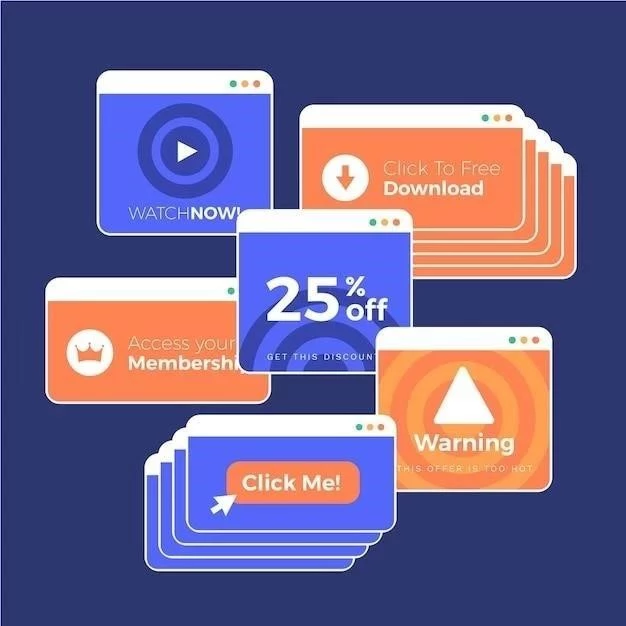






El artículo ofrece una guía práctica para la gestión de ventanas en Windows 7. La explicación de las diferentes opciones de interacción con las ventanas, como minimizar, maximizar y restaurar, es clara y concisa. Se agradece la inclusión de ejemplos visuales que facilitan la comprensión de los conceptos. Se podría mejorar el artículo incluyendo una sección sobre la gestión de ventanas múltiples, como la creación de escritorios virtuales o la utilización de herramientas de organización de ventanas.
El artículo proporciona una visión general completa de la gestión de ventanas en Windows 7. La explicación de los diferentes métodos de interacción con las ventanas, como arrastrar y soltar, es clara y concisa. Se agradece la inclusión de información sobre las opciones de configuración de las ventanas, como la transparencia o el tamaño mínimo. Se podría considerar la adición de una sección sobre las herramientas de gestión de ventanas de terceros, que ofrecen funciones adicionales para organizar y optimizar el espacio de trabajo.
El artículo presenta una introducción clara y concisa a la gestión de ventanas en Windows 7. La descripción de los elementos clave, como la barra de tareas y el menú Inicio, es precisa y fácil de entender. Sin embargo, se podría ampliar la sección sobre las opciones de personalización de la barra de tareas, incluyendo ejemplos de cómo agregar o eliminar botones, y cómo utilizar las funciones de agrupación de ventanas.
El artículo es un recurso valioso para los usuarios de Windows 7 que desean mejorar su experiencia con la gestión de ventanas. La descripción de las funciones de la barra de tareas, como el acceso rápido a las aplicaciones abiertas y la posibilidad de cambiar entre ventanas, es precisa y útil. Se podría ampliar el artículo con información sobre las opciones de personalización de la barra de tareas, como la posibilidad de cambiar su ubicación o tamaño.
El artículo es informativo y útil para los usuarios que buscan comprender la gestión de ventanas en Windows 7. La descripción de las funciones de la barra de tareas, como el menú Inicio y la lista de aplicaciones abiertas, es completa y precisa. Se podría considerar la adición de información sobre las opciones de personalización del menú Inicio, como la creación de accesos directos personalizados o la configuración de la visualización de las aplicaciones recientes.
El artículo es informativo y útil para los usuarios que buscan comprender la gestión de ventanas en Windows 7. La descripción de las funciones del menú Inicio, como la búsqueda de archivos y la ejecución de programas, es completa y precisa. Se podría considerar la adición de información sobre las opciones de personalización del menú Inicio, como la creación de accesos directos personalizados o la configuración de la visualización de las aplicaciones recientes.
El artículo ofrece una guía práctica para la gestión de ventanas en Windows 7. La explicación de las diferentes opciones de interacción con las ventanas, como minimizar, maximizar y cerrar, es clara y concisa. Se agradece la inclusión de ejemplos visuales que facilitan la comprensión de los conceptos. Se podría mejorar el artículo incluyendo una sección sobre la gestión de ventanas múltiples, como la creación de escritorios virtuales o la utilización de herramientas de organización de ventanas.